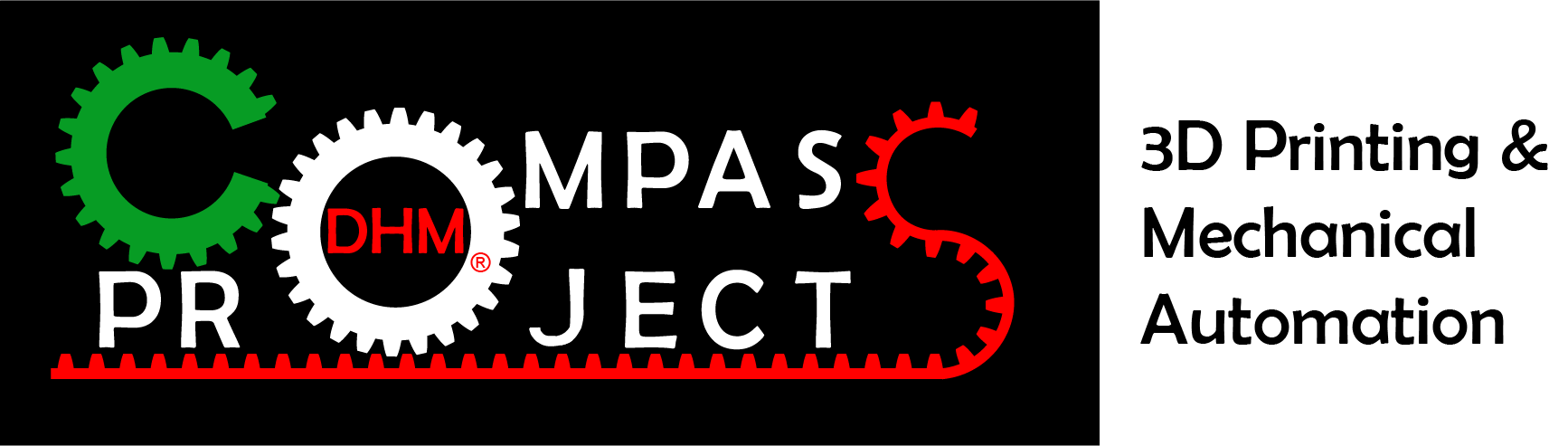DHM PROJECTS
DHM Projects bietet Ihnen die Möglichkeit, Ihre eigenen Projekte zu erstellen. Sie können jedem Projekt, das Sie erstellen, einen Titel, eine Beschreibung und eine Artikelliste mit Anmerkungen und Spezifikationen zuweisen, alles direkt online auf unserer Plattform dhm-online.com
Sie können diesen Dienst nur nutzen, wenn Sie sich auf unserer Plattform registriert haben.
Sobald Sie sich registriert oder in Ihr My DHM Konto eingeloggt haben, haben Sie drei Möglichkeiten, ein Projekt zu erstellen:
- Über die Rubrik "Meine Projekte", die Sie in Ihrem Konto finden können. Auf dieser Seite finden Sie alle Ihre persönlichen Projekte; wenn Sie noch keine erstellt haben, ist die Seite leer. Um ein Projekt zu erstellen, wählen Sie einfach "Projekt erstellen" und folgen Sie den Anweisungen auf dem Bildschirm. Wenn der Vorgang erfolgreich abgeschlossen wurde, wird die Meldung "Projekt erfolgreich erstellt" angezeigt;
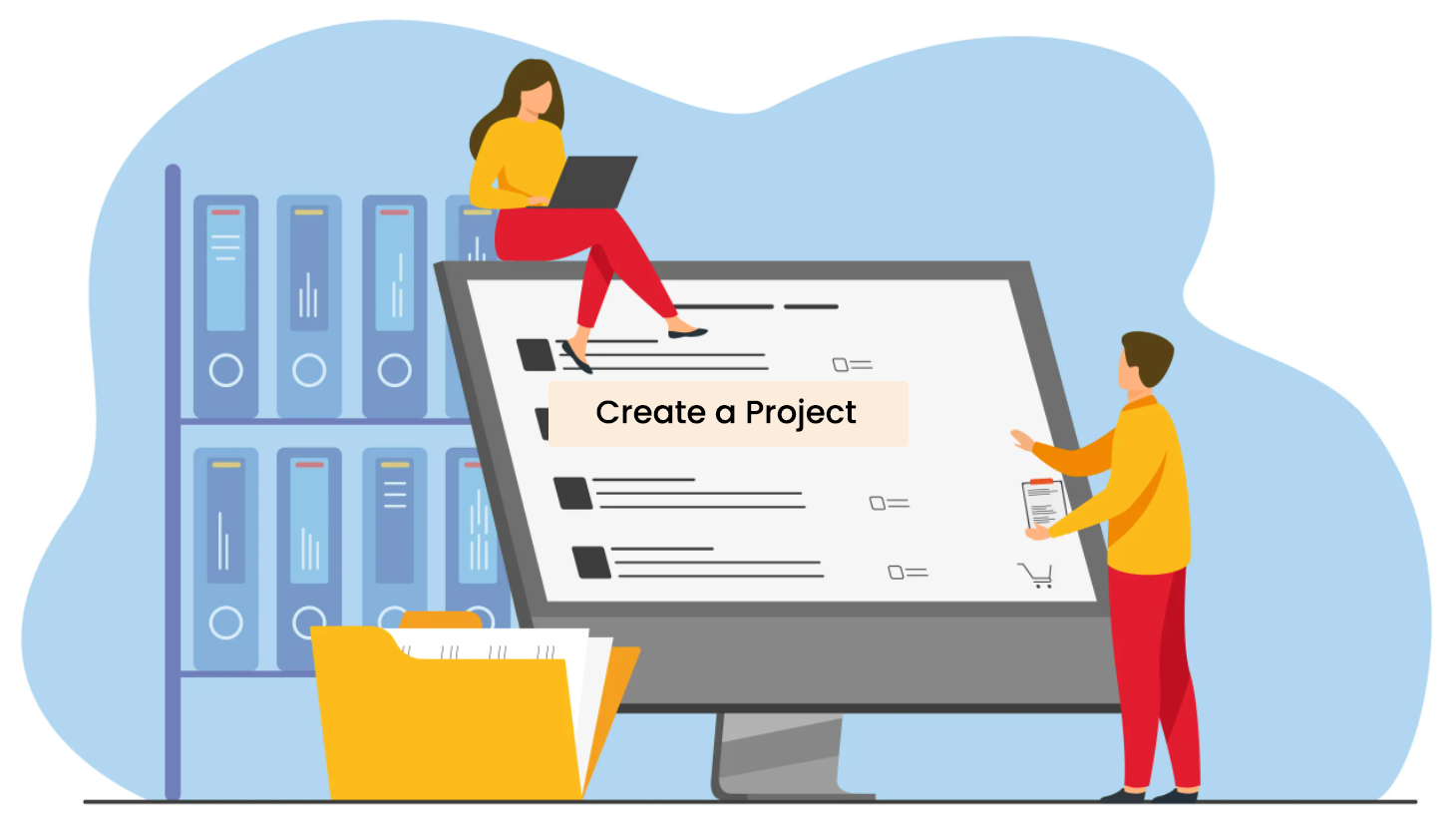
- Verwenden Sie die Schaltfläche "Zum Projekt hinzufügen" auf jeder Produktseite. Wenn Sie noch kein Projekt erstellt haben, sehen Sie nur die Meldung Neues Projekt erstellen, andernfalls sehen Sie auch die Namen der Projekte, die Sie bereits erstellt haben;
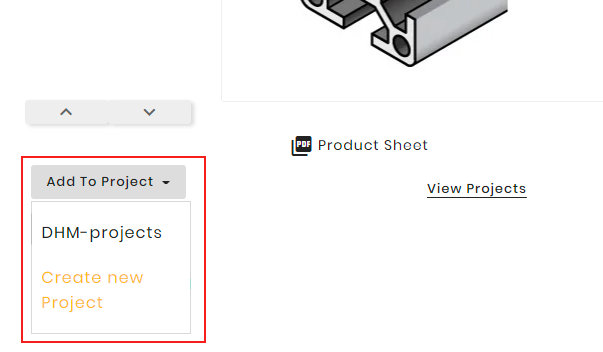
- Der gleiche Vorgang findet statt, wenn Sie die Produkte im Katalogmodus betrachten; in diesem Modus sehen Sie die Schaltfläche "Zum Projekt hinzufügen".
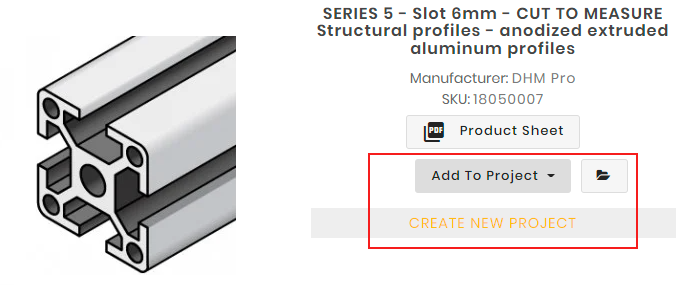
Das Hinzufügen von Produkten zu Ihren Projekten ist ganz einfach: Verwenden Sie die Schaltfläche "Zum Projekt hinzufügen", die Sie auf jeder Produktseite finden oder wenn Sie die Produkte im Katalogmodus ansehen. Wenn Sie in Ihrem Profil mehrere Projekte angelegt haben, können Sie mit dieser Funktion das spezifische Projekt auswählen, dem Sie das ausgewählte Produkt hinzufügen möchten. Denken Sie daran, dass Sie, wenn Sie eine bestimmte Menge des Produkts hinzufügen möchten, zuerst das Feld Menge ausfüllen müssen.
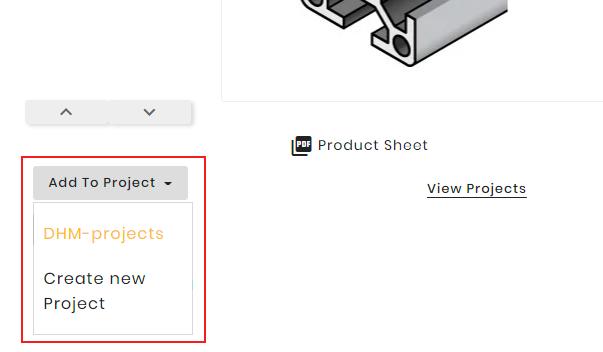
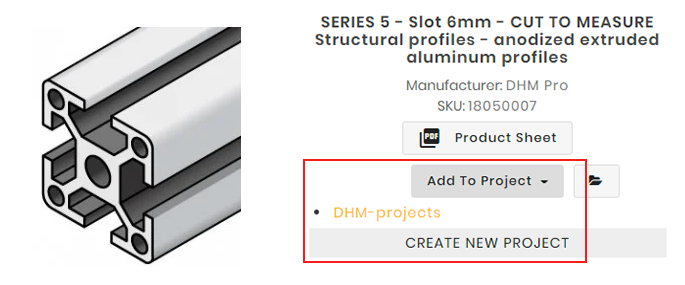
Daran haben wir natürlich auch gedacht! Um einen kundenspezifischen Artikel über unseren Konfigurationsdienst hinzuzufügen (Stäbe, Platten oder Profile nach Maß), müssen Sie dasselbe Verfahren befolgen wie beim Hinzufügen eines normalen Artikels.
Das Hinzufügen muss nach der Konfiguration erfolgen (siehe die Antwort auf die Frage "Wie füge ich Artikel innerhalb eines Projekts hinzu?").
Der Artikel, den Sie dem Projekt hinzufügen, enthält alle Eigenschaften, die Sie bei der Konfiguration festgelegt haben. Sobald er im Projekt ist, kann er nicht mehr geändert werden. Wenn Sie die Spezifikationen ändern möchten, müssen Sie einen neuen Artikel hinzufügen und den vorherigen entfernen.
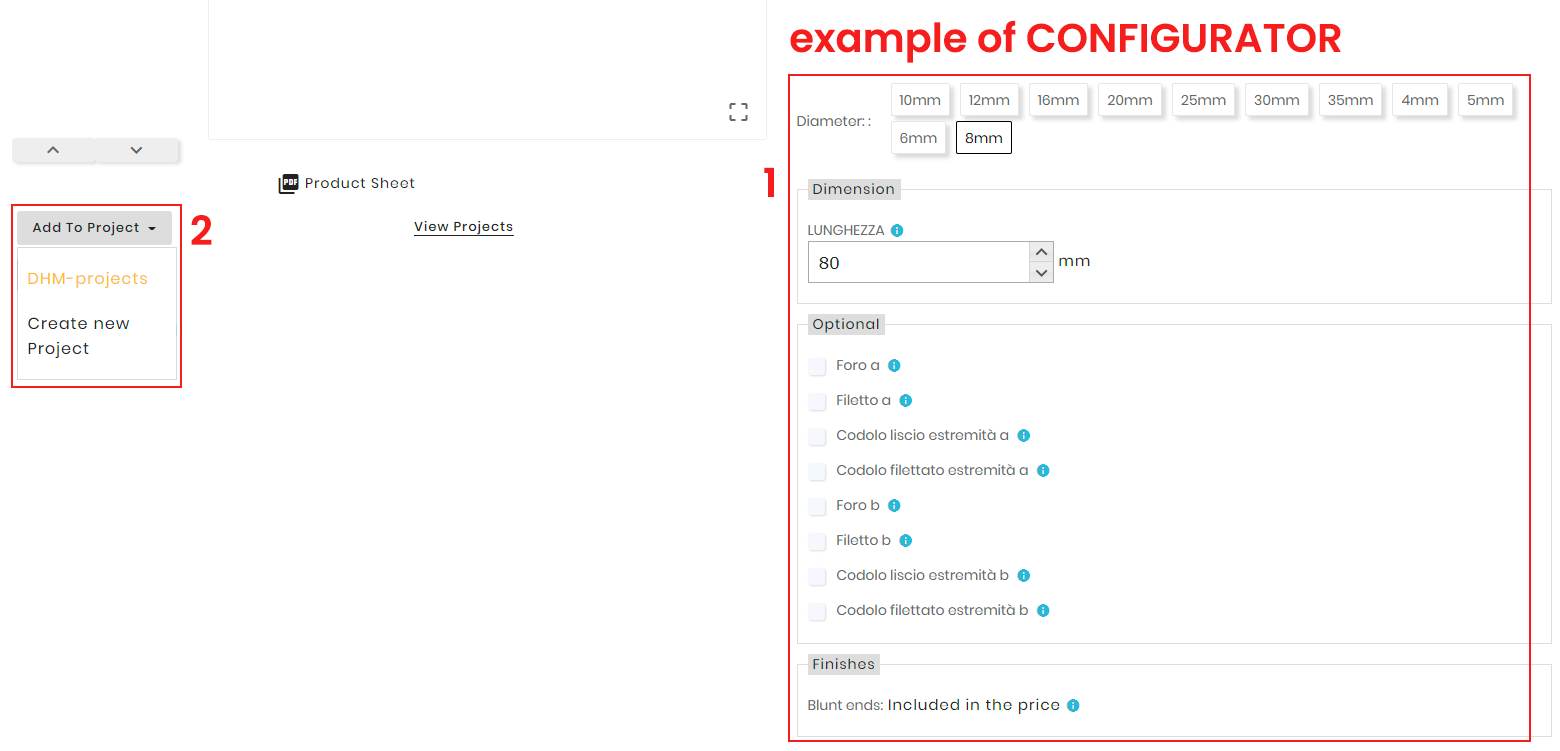
Sobald das Projekt erstellt wurde, können Sie seine Daten über den Punkt "Projekt verwalten" auf der entsprechenden Registerkarte im Bereich "Mein-DHM - Meine Projekte" Ihres Kontos bearbeiten. Hier können Sie Informationen verwalten, die für Personen, die Zugang zu Ihrem Projekt haben, sichtbar sind, z. B. den Namen des Designers, den Projektnamen und die Beschreibung.
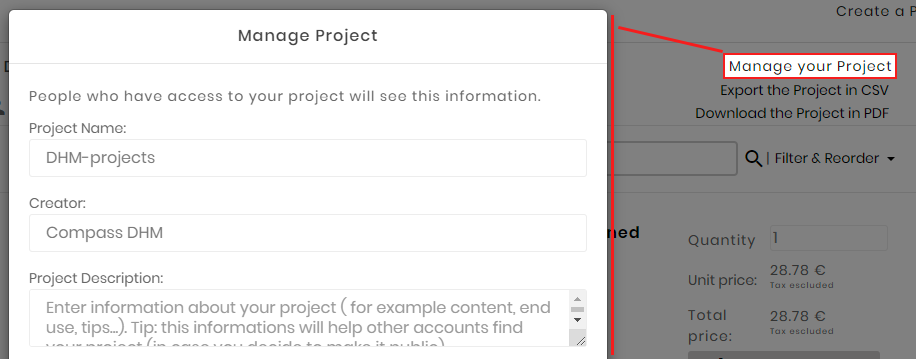
Um ein Projekt endgültig zu löschen, müssen Sie den Punkt "Projekt verwalten" auswählen, den Sie auf jeder Projektregisterkarte finden, und dann "Projekt löschen" wählen.
Achtung: eine doppelte Bestätigung ist erforderlich, um das Projekt zu löschen. Sobald die Maßnahme bestätigt wurde, kann das ausgewählte Projekt nicht mehr wiederhergestellt werden.
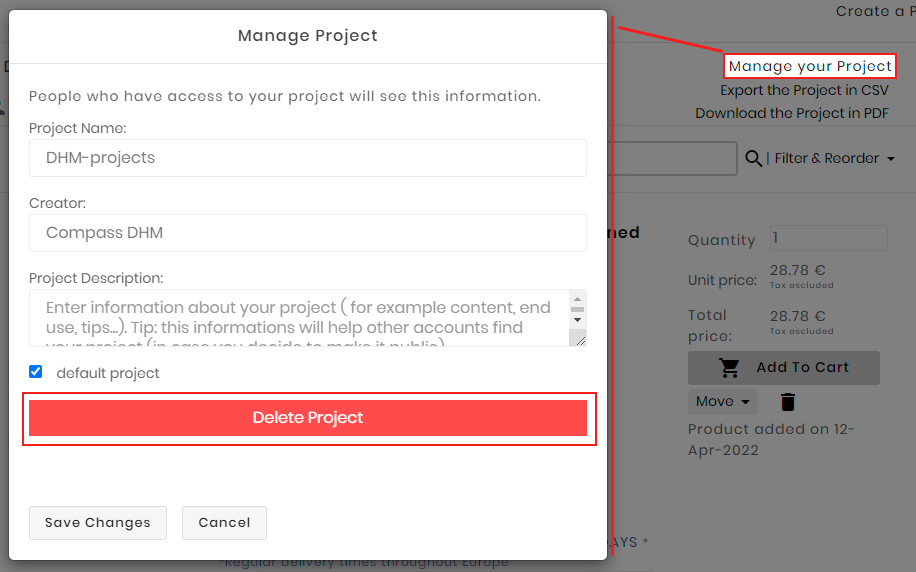
Auf der Registerkarte "Projekt" können Sie neben der Projektverwaltung eine Reihe von Aktionen nutzen, wie z. B. das Herunterladen des Projekts als PDF, den Export in CSV, die gemeinsame Nutzung, den Druck und die Vervielfältigung. Sehen wir uns das einmal genauer an:
- Projekt im PDF-Format herunterladen
Hier können Sie die PDF-Version des Projekts herunterladen. Diese enthält die spezifischen Merkmale des Projekts (seine ID, das Erstellungsdatum, das Datum der letzten Aktualisierung - zum Zeitpunkt der Erstellung der PDF-Datei), seinen Namen, den Ersteller, das Thema und die Beschreibung). Sie enthält auch die Liste der Produkte mit den Merkmalen jedes einzelnen (Beschreibung, Preis pro Einheit, Menge, Gesamtpreis und Produktkonfiguration, falls vorhanden);
- Projekt nach CSV exportieren
Hier können Sie eine CSV-Version des Projekts herunterladen. Diese enthält Daten über die Produkte im Projekt (SKU, Produktname, Menge, Preis pro Einheit, Gesamtpreis, alle Produktattribute, Ean13 und den Hersteller);
- Projekt drucken
Bietet Ihnen die Möglichkeit, Ihr Projekt direkt von Ihrem Browser aus zu drucken, ohne es als PDF- oder CSV-Datei auf Ihrem Computer speichern zu müssen;
- Projekt duplizieren
Ermöglicht es Ihnen, eine identische Kopie Ihres Projekts zu erstellen, indem Sie es duplizieren. Die erstellte Kopie enthält die gleichen Daten wie das Originalprojekt;
- Projekt teilen
Öffnet ein Popup-Fenster mit der Projekt-URL, die Sie kopieren und mit anderen teilen können, wo und mit wem Sie wollen.
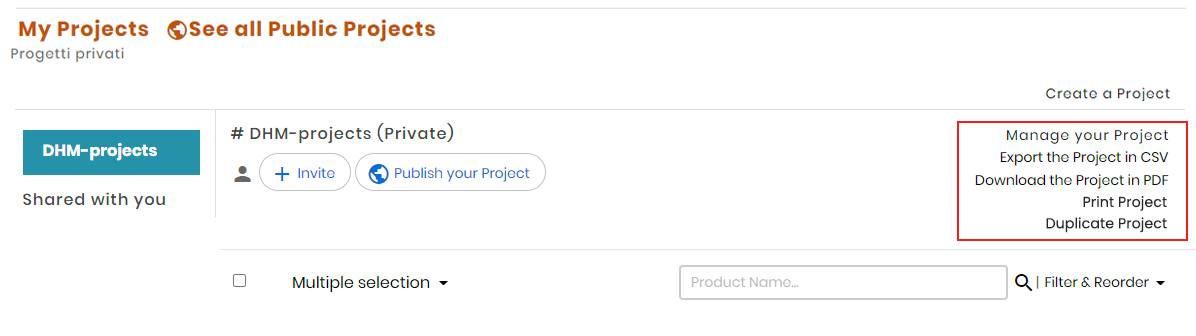
Sie haben ein Projekt mit einer großen Anzahl von Artikeln und möchten einen bestimmten Artikel finden, aber nicht zu viel Zeit verschwenden? Sie können sich mit der Suchleiste oben auf jeder Projektregisterkarte helfen (indem Sie den Namen des Artikels eingeben). Sie können die Artikel auch nach Name oder Hinzufügedatum filtern und sortieren.
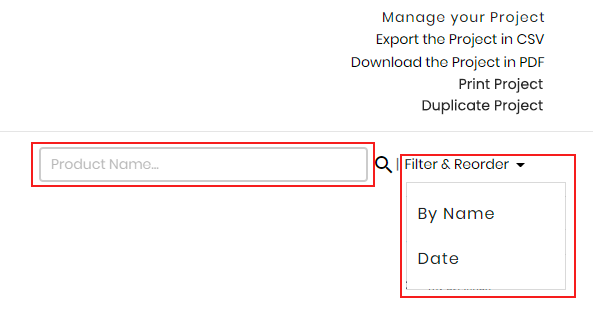
Auf jeder Projektregisterkarte sehen Sie alle Artikel, die Sie hinzugefügt haben. Für jeden dieser Bereiche können Sie die folgenden Informationen einsehen:
- Name des Artikels
- Name des Herstellers
- Beliebige Varianten
- Produktkonfiguration (falls vorhanden)
- Lagerbestände
- Menge
- Preis pro Einheit
- Gesamtpreis
- Mögliche Rabatte: Mengenrabatte, persönliche Rabatte
Hinweis: Je nach Kontotyp werden die Preise mit oder ohne Mehrwertsteuer angezeigt.
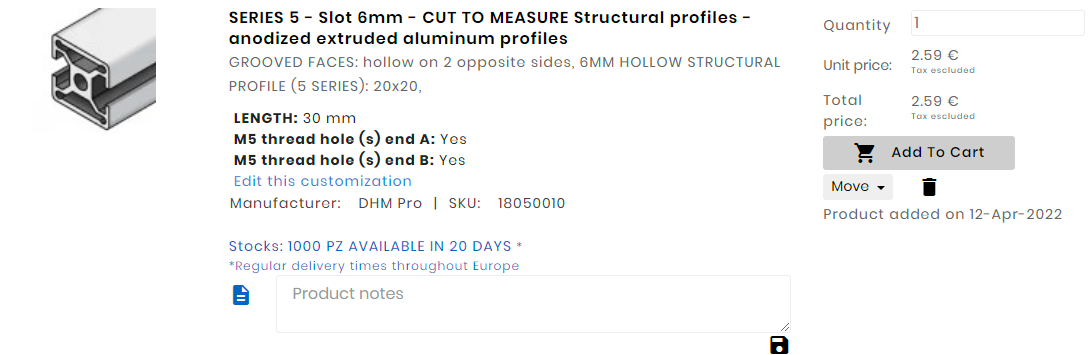
Zusätzlich zu den technischen Merkmalen der einzelnen Elemente, die Sie Ihren Projekten hinzugefügt haben, bietet Ihnen der Dienst die Möglichkeit, diese zu sehen:
- Legen Sie das einzelne Produkt in den Warenkorb
- Löschen Sie das einzelne Produkt aus der Projektliste
- Verschieben Sie das Produkt von einem Projekt zu einem anderen.
Sie können dies tun, indem Sie in jeder Produktlinie auf die Schaltfläche "Verschieben" klicken. Diese Funktion öffnet ein Dropdown-Menü mit den Namen aller Projekte, die Sie erstellt haben. Um das Element zu verschieben, klicken Sie einfach auf den Namen des Projekts, in das Sie es verschieben möchten (wenn Sie nur ein Projekt erstellt haben, ist die Liste leer).
Hinweis: Wenn Sie den Artikel verschieben, wird er aus dem ursprünglichen Projekt entfernt.
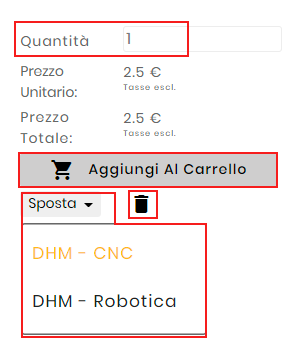
Projekte sind persönlich und mit dem Konto verbunden, das sie erstellt. Sie können entscheiden, ob Sie Ihre Projekte privat halten wollen, d.h. nur diejenigen, die Zugang zu Ihrem Konto haben, können sie sehen, oder ob Sie sie öffentlich machen wollen. In diesem Fall werden sie auf der Projektseite unserer Plattform für alle sichtbar sein.
Um Ihr Projekt zu veröffentlichen, wählen Sie die Option "Ihr Projekt veröffentlichen" im Bereich "Meine Projekte" Ihres Kontos.
Wenn Sie Ihr Projekt öffentlich machen, können Sie die darin enthaltenen Texte und Produkte wie bei einem privaten Projekt bearbeiten, mit dem Unterschied, dass die Änderungen öffentlich und unter https://www.dhm-online.com/projects-public sichtbar sind.
Warnung! Nachdem das Projekt veröffentlicht wurde, kann es nicht mehr auf privat zurückgestellt werden!
Wenn Sie möchten, dass Ihr Projekt nicht mehr für alle sichtbar ist, müssen Sie es auf seiner Registerkarte unter "Projekt verwalten" löschen.

Sie können die Liste der öffentlichen Projekte auf der entsprechenden Seite unserer Plattform einsehen(www.dhm-online.com/projects-public).
Auf der Registerkarte "Geöffnetes Projekt" sehen Sie die Liste der Produkte mit ihren Beschreibungen (sofern der Ersteller sie aufgenommen hat) und eine Reihe von Schaltflächen, mit denen Sie bestimmte Aktionen durchführen können.
Sehen wir sie uns unten an:
- PDF-Projekt herunterladen
Hier können Sie die PDF-Version des Projekts herunterladen. Diese enthält die spezifischen Merkmale des Projekts (seine ID, das Erstellungsdatum, das Datum der letzten Aktualisierung - zum Zeitpunkt der Erstellung der PDF-Datei), seinen Namen, den Ersteller, das Thema und die Beschreibung). Sie enthält auch die Liste der Produkte mit den Merkmalen jedes einzelnen (Beschreibung, Preis pro Einheit, Menge, Gesamtpreis und Produktkonfiguration, falls vorhanden);
- Projekt nach CSV exportieren
Hier können Sie eine CSV-Version des Projekts herunterladen. Diese enthält Daten über die Produkte im Projekt (SKU, Produktname, Menge, Preis pro Einheit, Gesamtpreis, alle Produktattribute, Ean13 und den Hersteller);
- Projekt drucken
Bietet Ihnen die Möglichkeit, Ihr Projekt direkt von Ihrem Browser aus zu drucken, ohne es als PDF- oder CSV-Datei auf Ihrem Computer speichern zu müssen;
- Projekt teilen
Öffnet ein Popup-Fenster mit der Projekt-URL, die Sie kopieren und mit anderen teilen können, wo und mit wem Sie wollen.
- Eine Kopie speichern
Ermöglicht es Ihnen, eine Kopie des Projekts in Ihrer persönlichen Sammlung zu erstellen. Auf diese Weise können Sie das Projekt nach Belieben bearbeiten (Sie bearbeiten nicht das öffentliche Projekt, sondern die Kopie, die erstellt wurde und nur von denjenigen gesehen werden kann, die Zugang zu Ihrem Konto haben).

Ja, es ist möglich, ein ganzes Projekt oder auch nur einen Teil der Produkte in den Warenkorb zu legen. Dies gilt sowohl für private als auch für öffentliche Projekte (der gesamte Prozess findet auf der Registerkarte "Projekt" statt).
Wenn Sie das gesamte Projekt in Ihren Warenkorb legen möchten, klicken Sie einfach auf die Schaltfläche "Projekt in den Warenkorb legen" unten rechts in der Produktliste.
Wenn Sie hingegen nur bestimmte Produkte in den Warenkorb legen möchten, wählen Sie diese aus, indem Sie das Kästchen oben links in jeder Produktzeile anklicken. Sobald Sie die Produkte ausgewählt haben, klicken Sie auf das Dropdown-Menü "Mehrfachauswahl" oben in der Produktliste - neben der Projektbeschreibung - und wählen Sie "Zum ausgewählten Warenkorb hinzufügen". Wenn Ihr Projekt viele Produkte enthält, verwenden Sie die Funktion Mehrfachauswahl.
Wenn Sie die hinzugefügten Produkte nicht sofort in der Vorschau des Warenkorbs sehen, versuchen Sie, die Seite neu zu laden.
Dieser Dienst bietet die Möglichkeit, das Projekt auf zwei Arten zu teilen.
Zunächst müssen Sie auf der Registerkarte "Projekt" auf die Schaltfläche "+ Einladen" klicken, woraufhin sich ein Popup-Fenster mit den Verfahren für die beiden Modi öffnet:
- Teilen Sie den Link: Durch Kopieren des Links, der von unserer Plattform erstellt wird, können Sie Ihr persönliches Projekt teilen, mit wem und wo immer Sie wollen (nur diejenigen, die das Projekt erstellt haben, können es bearbeiten, diejenigen, die den Link haben, können es nur ansehen).
- Teilen Sie Ihr Projekt mit Ihrem Team: Geben Sie in das vorgesehene Feld die E-Mail-Adressen der Personen ein, mit denen Sie Ihr Projekt teilen möchten. Um mehrere E-Mail-Adressen zu trennen, verwenden Sie ein Komma. Sie können bis zu 10 Teilnehmer pro Projekt hinzufügen. Nur eingeladene Konten können interagieren, d. h. Produkte hinzufügen und entfernen und Notizen zu jedem Artikel bearbeiten.
Hinweis: Die E-Mail-Adressen, mit denen Sie sich in Teams austauschen können, müssen zu bereits in unserer Plattform registrierten Konten gehören.
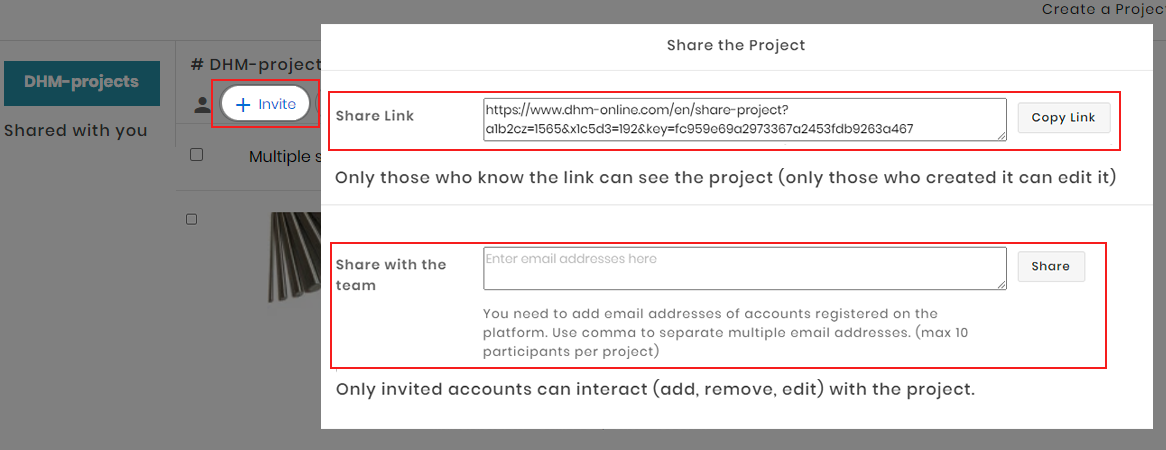
Wenn Sie ein Projekt über einen Link öffnen, der Ihnen zur Verfügung gestellt wurde, können Sie es auf einer speziellen Seite einsehen.
Wenn Sie das geöffnete Projekt über einen freigegebenen Link anzeigen, können Sie den Projektnamen anzeigen, das Projekt als PDF herunterladen, es als CSV-Datei exportieren und eine Kopie speichern. Sie können auch das gesamte Projekt, nur ein Teil oder ein einzelnes Produkt in den Warenkorb legen und die technischen Merkmale jedes einzelnen Artikels einsehen.
Um das Projekt, das Ihnen zur Verfügung gestellt wurde, zu bearbeiten, müssen Sie auf die Schaltfläche "Kopie speichern" klicken. Dadurch wird eine identische Kopie des Projekts in Ihrem persönlichen Projektbereich erstellt. Sie können es dann als ein von Ihnen selbst erstelltes Projekt bearbeiten.
Wenn Sie an einem Projekt arbeiten, für das Sie über die Option "Mit dem Team teilen" zur Zusammenarbeit eingeladen wurden, können Sie Elemente hinzufügen und entfernen und andere Konten per E-Mail zur Bearbeitung des Projekts einladen. Die maximale Anzahl von Personen, die eingeladen werden können, bleibt bei 10 (diese Grenze bezieht sich auf das Projekt, nicht auf jedes Konto, das es bearbeiten kann).
Was Sie nicht tun können, ist: den Namen, die Beschreibung und den Ersteller des Projekts bearbeiten (Funktion "Projekt verwalten"), es öffentlich machen und es löschen. Diese Funktionen sind nur für den ursprünglichen Ersteller des Projekts zugänglich.
Um die Liste der Projekte zu sehen, die für Sie freigegeben wurden, müssen Sie den Bereich "Meine Projekte" Ihres My-DHM Kontos aufrufen. Sie finden sie zusammen mit der Liste Ihrer Projekte unter "Mit Ihnen geteilt".
Um die Liste der Konten anzuzeigen, mit denen Sie ein Projekt geteilt haben, müssen Sie auf der Registerkarte "Projekt verwalten" den Punkt "Projekt" auswählen. Nur die Ersteller von Projekten können diese Liste einsehen. Zuvor hinzugefügte Kontakte können bei Bedarf wieder entfernt werden.